Prendre rendez-vous de vaccination sur Ordoclic - Fiches pratiques
Regardons ensemble comment réserver un rendez-vous de vaccination.
1Cliquer sur internet.
Pour commencer, je dois me connecter à Internet en ouvrant le menu "Internet".

2Rechercher Ordoclic sur internet.
Me voici sur la page d'accueil du site internet ordissinaute.fr. Je tape "ordoclic vaccination" dans la barre de recherche.
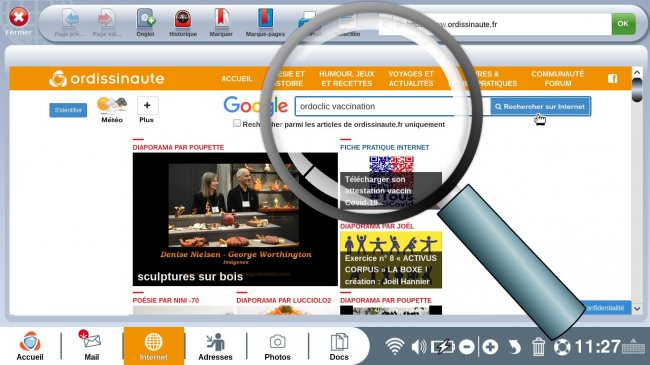
3Accéder au site.
a. Page de résultats.
J'arrive sur la page de résultats et je clique sur le lien "covid-Pharma - RDV vaccination Covid en Pharmacie. Ordoclic".

b. Page d'accueil du site.
J'arrive sur la page d'accueil du site Covid-pharma.fr.
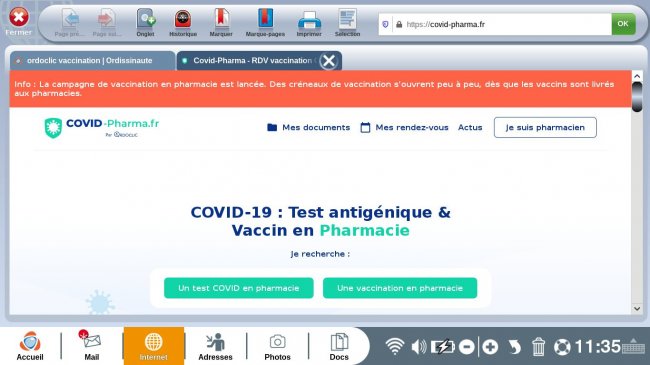
Je dois accepter les cookies pour continuer en cliquant sur "Ok pour moi".
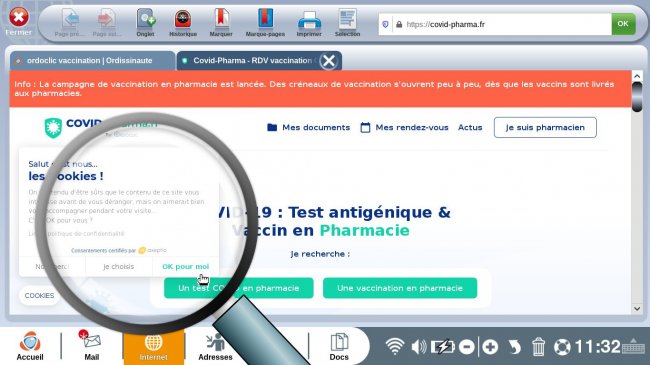
4Trouver un centre de vaccination.
a. Lancer une recherche de pharmacie.
Je regarde la pharmacie où je peux faire une vaccination. Je clique sur "Une vaccination en pharmacie".
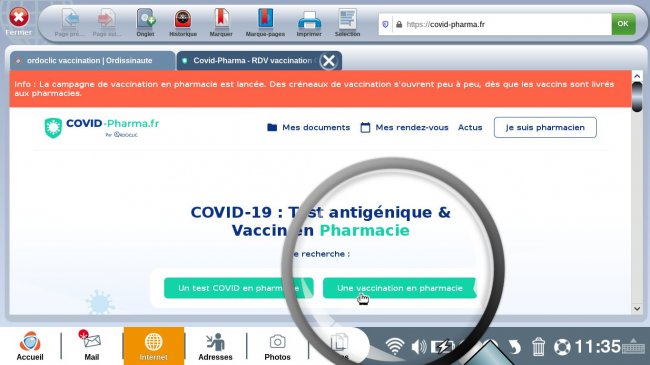
b. Choisir la localisation.
Je peux activer la localisation ou faire une recherche manuelle.
| Je peux faire des recherches manuelles en cliquant sur "Plus tard". |
Je peux activer la localisation en cliquant sur "Activer". |
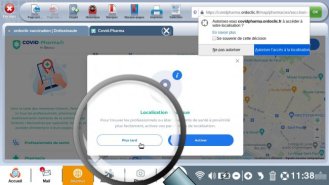 |
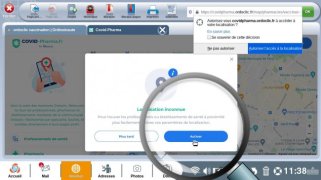 |
|
Je dois accepter le site à accéder à ma localisation en sélectionnant "Autoriser l'accès à la localisation". |
|
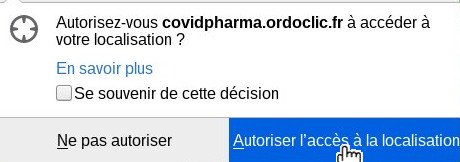 |
c. Choisir la pharmacie.
| Une fois que j'ai lancé ma recherche, je me retrouve face à une liste de pharmacie à gauche et une carte pour visualiser leur localisation. |
Je clique sur la pharmacie identifiée par une flèche de localisation qui m'intéresse pour prendre rendez-vous. |
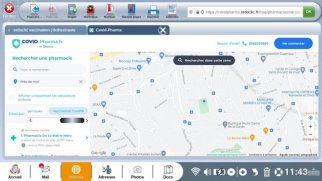 |
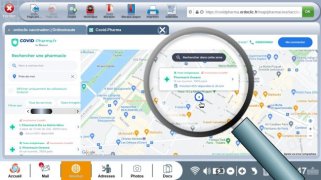 |
5Choisir le rendez-vous.
Je me retrouve sur le site de la pharmacie.
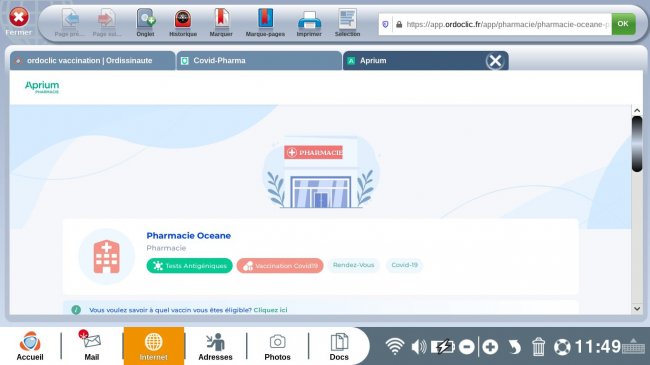
Je clique sur "Prendre rendez-vous".
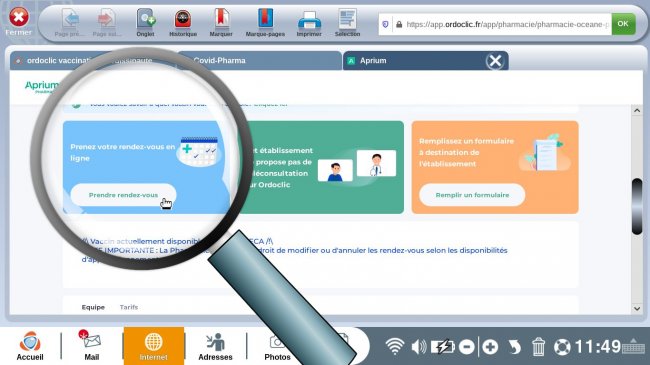
6Finaliser le rendez-vous.
a. Choisir le professionnel de santé.
Je sélectionne le menu déroulant pour voir les différents professionnels de santé pour réaliser la vaccination.
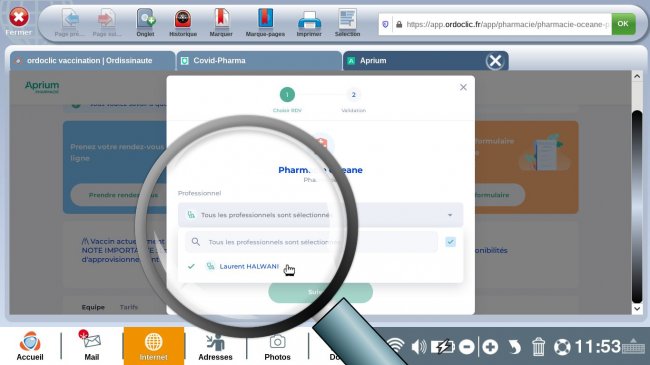
b. Choisir le motif de la consultation.
Je choisis le motif de la consultation dans le menu déroulant.
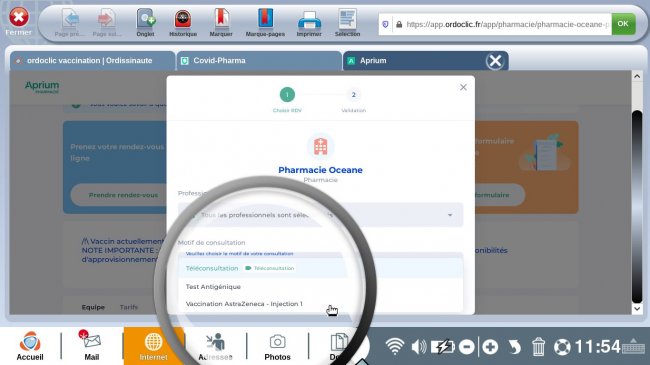
c. Répondre au questionnaire.
Je répond aux questions qu'on me propose. Elles permettront au professionnel de santé d'avoir des renseignements par rapport à la vaccination.
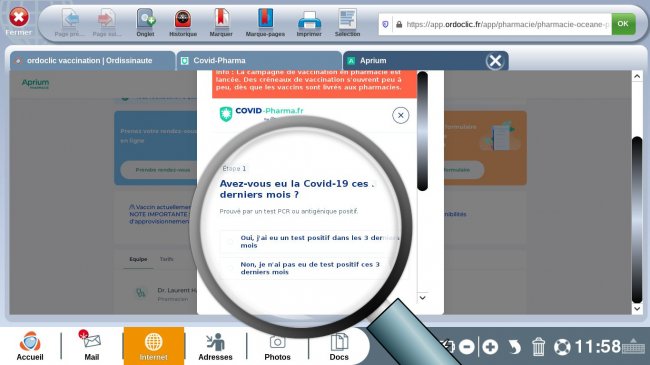 |
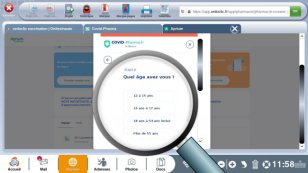 |
Si je ne respecte pas les conditions, je ne pourrais pas avoir de rendez-vous possible à une vaccination.
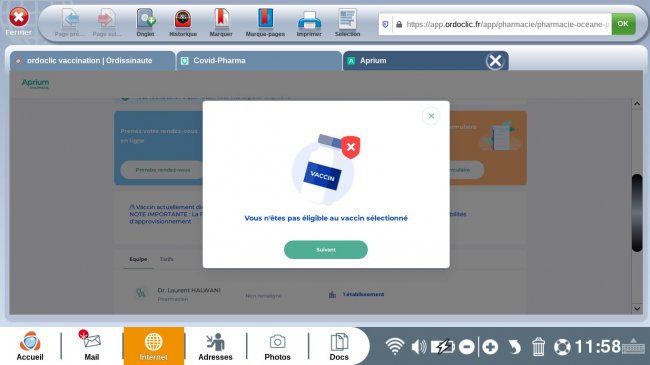
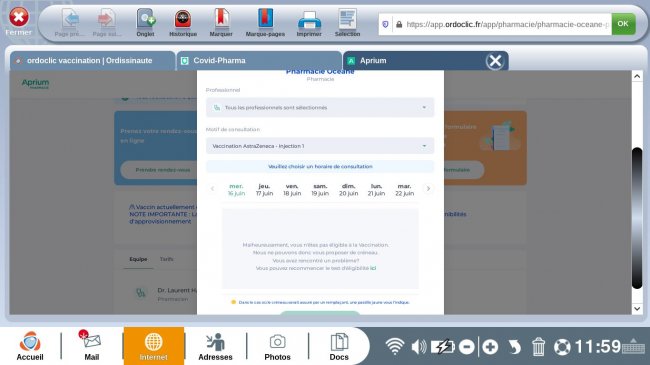
d. Choisir le jour du rendez-vous.
Lorsque je suis éligible au vaccin, je clique sur "Suivant".
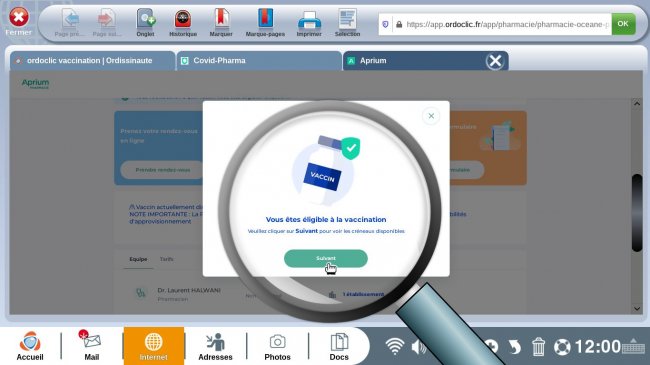
Je sélectionne la date du rendez-vous puis, je clique sur "Suivant".
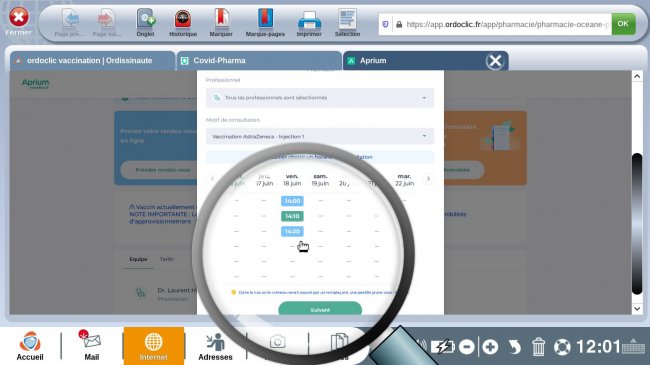
7Validation des consignes.
Je coche les trois consignes afin de les accepter en sélectionnant "J'ai lu et j'accepte les consignes données par ce praticien" ensuite je clique sur "J'accepte".
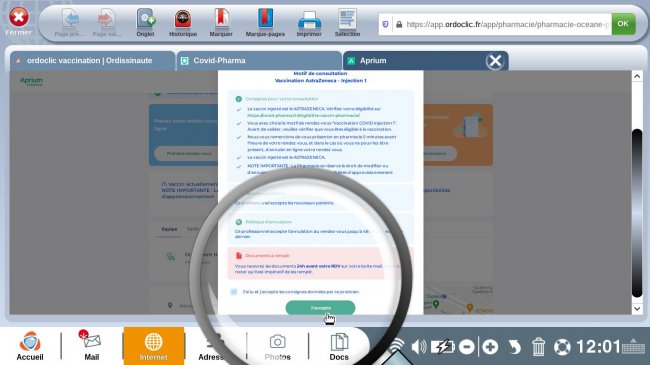
8Se connecter à son compte.
Pour continuer ma prise de rendez-vous, je dois me connecter (si je suis déjà inscrit sur le site) ou continuer sans créer de compte.
a. Inscription sur le site.
Je clique sur le bouton "Créer mon compte".
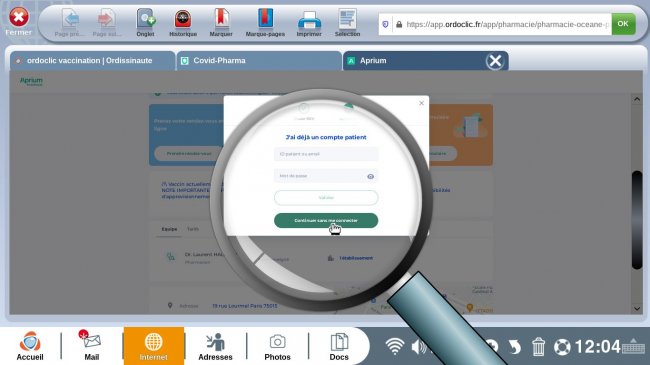
b. Renseigner son numéro de téléphone.
Je renseigne mon numéro de téléphone (numéro de portable conseillé, car vous allez recevoir un SMS avec un code pour valider le compte). Je sélectionner "Envoyer le code".
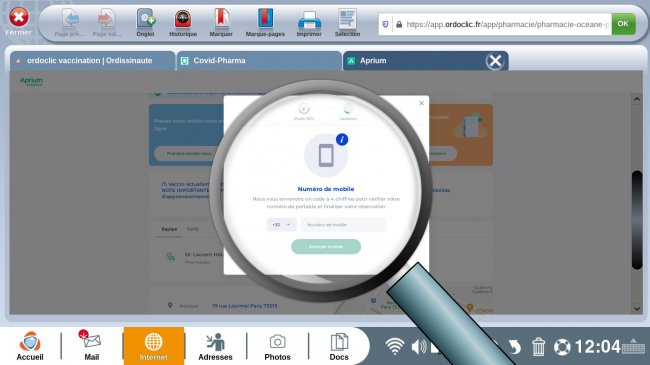
c. Vérification du compte.
Si j'ai bien rentré mon numéro de téléphone portable, je reçois un SMS avec un code à indiquer sur le site pour valider la création de mon compte. Je rentre le code reçu dans le champ concerné.
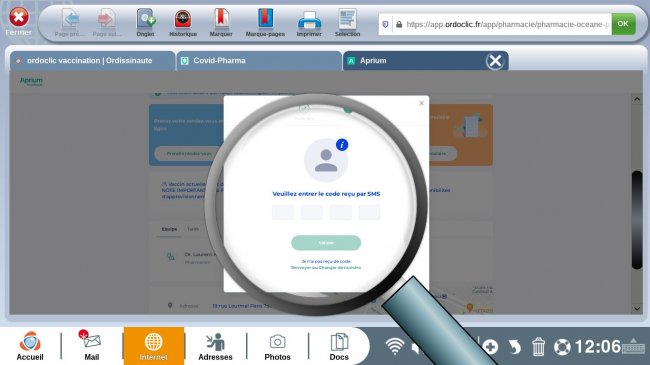
d. Création du patient.
Je dois à présent renseigner les informations demandées pour le rendez-vous.
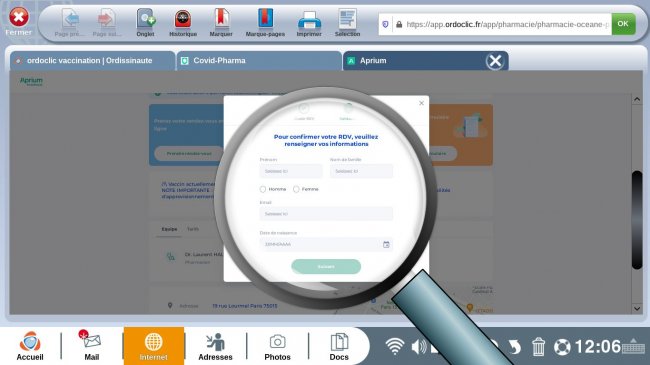
Une fois toutes les informations remplies, je clique sur "Suivant".
9Confirmer son rendez-vous.
Une fois la création du patient terminé, je peux confirmer mon rendez-vous.
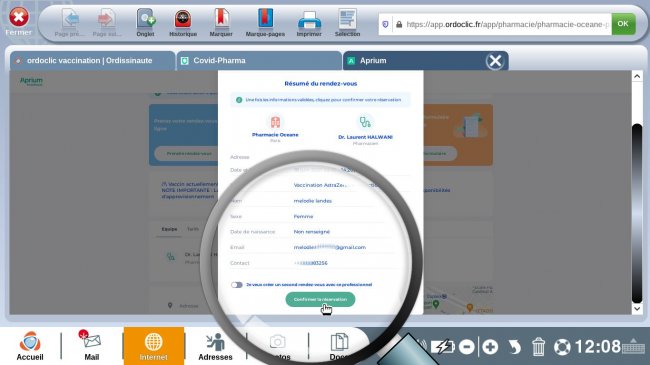
10Confirmation de rendez-vous.
Suite à ma validation, une nouvelle page s'ouvre me confirme mon rendez-vous. Je retrouve toutes les informations liées au paiement et au lieu de la vaccination.
Un SMS m'est également envoyé me rappelant le code de référence pour la vaccination.
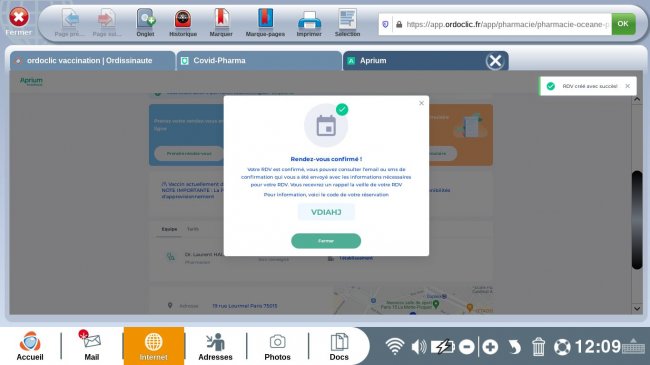

 envoyer à un ami
envoyer à un ami